WPS表格已有方框如何打勾?本章内容给大家谈谈电子数码产品中关于遇上wps如何在方框里打勾等问题,我们该怎么处理呢。那么就让我们一起来了解吧,希望能帮你解决到相关问题。
WPS表格已有方框如何打勾
1打开excel表格,可以看到已经方框了,点击插入-图标
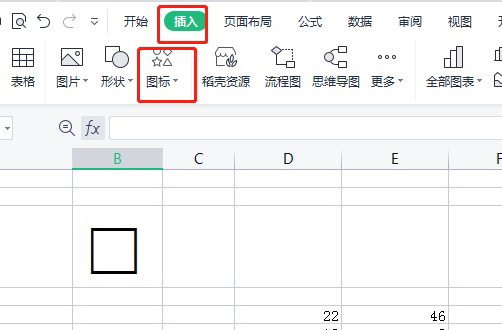
2出现图标页面,点击搜索栏,输入对号
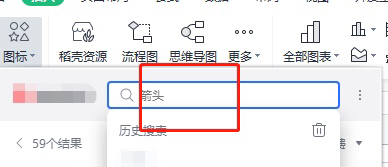
3在结果里选择一个对号,点击该图标
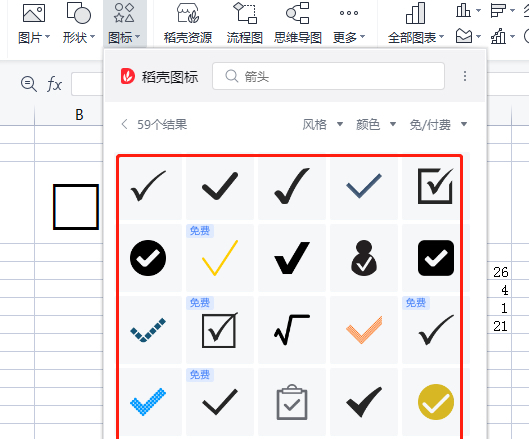
4如图所示,已经插入一个对钩
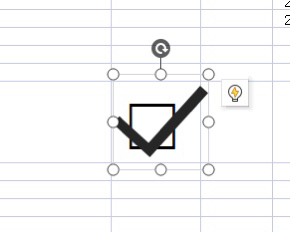
5鼠标左键摁住调整对钩大小
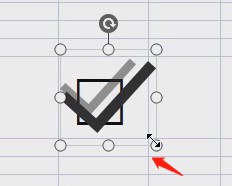
6调整到合适的大小,点击空白处
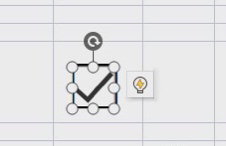
7如图所示,已经完成在excel表格已有方框里打对钩了。
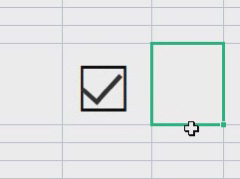
wps如何在方框里打勾
步骤一:打开一个空白的WPS文档,在上方菜单栏中选择【插入】,单击【符号】,在打开的菜单中,有【近期使用的符号】和【自定义符号】,如果近期有使用过带方框的对勾符号,选择即可在WPS中插入带方框的对勾,如果此界面没有找到,则单击【符号】后选择下方的【其它符号】,将字体设置为【Wingdings】,下滑选中带方框的对勾后,单击下方【插入】即可;
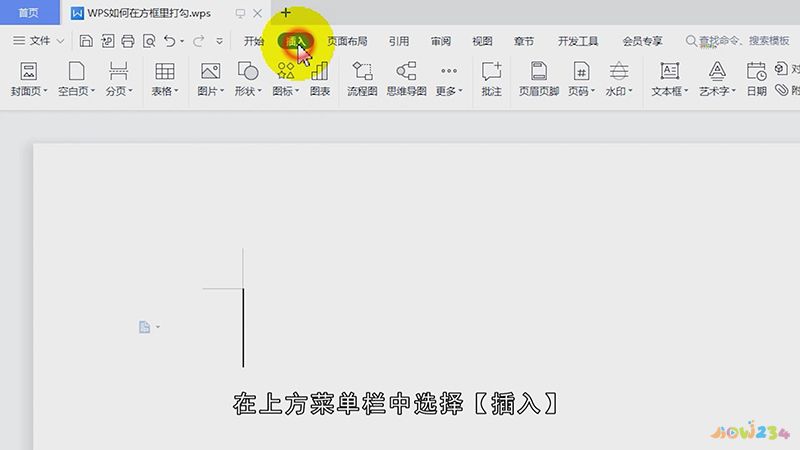
步骤二:插入后对话框不会关闭,可以继续插入其他符号,符号插入完成后,点击【关闭】返回到WPS工作界面,如果插入的对勾不带方框,则可以选中对勾,选择上方【开始】,点击拼音标注【文】符号右侧的三角形,在打开的下拉菜单中选择【字符边框】,可给对勾添加方框;
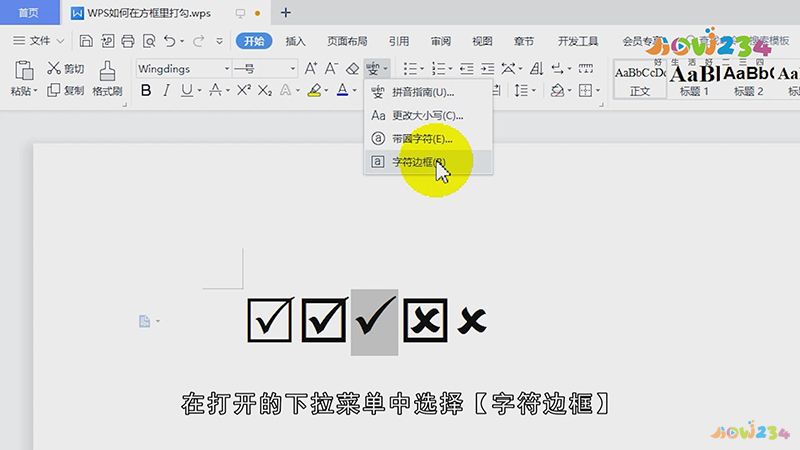
总结
本图文教程演示机型:戴尔-成就5890,适用系统:windows10家庭版,软件版本:WPS Office 11.1.0.11045;以上就是关于wps如何在方框里打勾的全部内容,希望本文的介绍能帮你解决到相关问题,如还需了解其他信息,请关注本站其他相关信息。
